Cách xử lý lỗi không xem được YouTube trên tivi Samsung
YouTube là một trong những ứng dụng lớn được tích hợp trên nhiều dòng tivi, trong đó có tivi Samsung. Tuy nhiên, trong quá trình sử dụng, nhiều người lại gặp phải lỗi không xem được YouTube trên tivi Samsung. Vậy trường hợp này phải giải quyết như thế nào? Hãy tham khảo bài viết dưới đây của META.vn bạn nhé!
Hướng dẫn sửa lỗi không xem được YouTube trên tivi Samsung

Tại sao tivi Samsung không xem được YouTube?
Có rất nhiều nguyên nhân khiến TV Samsung nhà bạn không xem được YouTube hoặc tivi vào được YouTube nhưng lại không xem được clip. Tuy nhiên, nguyên nhân cơ bản và thường gặp nhất đó là do đường truyền wifi nhà bạn bị lỗi khiến cho tivi không thể kết nối được mạng wifi để vào YouTube. Ngoài ra còn có một số nguyên nhân thường gặp khác như:
- Do lỗi ứng dụng YouTube.
- Lỗi phiên bản cập nhật giữa YouTube với tivi.
Vậy khi tivi Samsung gặp phải những lỗi này thì người dùng cần phải làm gì để khắc phục? Hãy tham khảo phần tiếp theo của chúng tôi để nắm rõ hơn nhé!
Xem thêm: Cách sửa màn hình YouTube bị thu nhỏ trên tivi
Cách xử lý lỗi ứng dụng YouTube trên tivi Samsung
- Bước 1: Từ màn hình chính của YouTube bạn nhấn chọn vào ứng dụng YouTube để truy cập vào giao diện chính của ứng dụng.
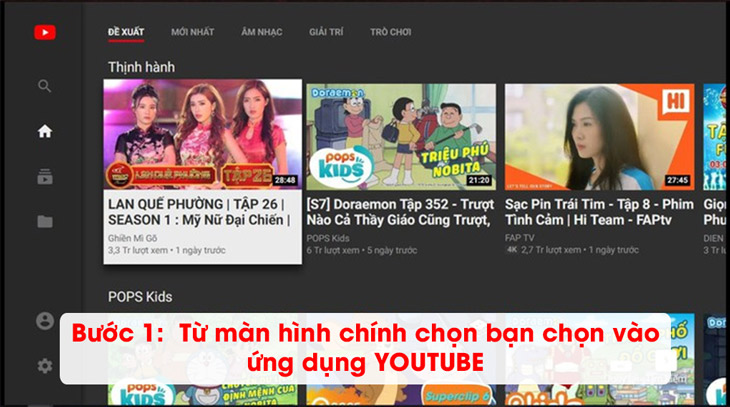
- Bước 2: Bạn chọn biểu tượng Cài đặt/Settings để mở bảng cài đặt.
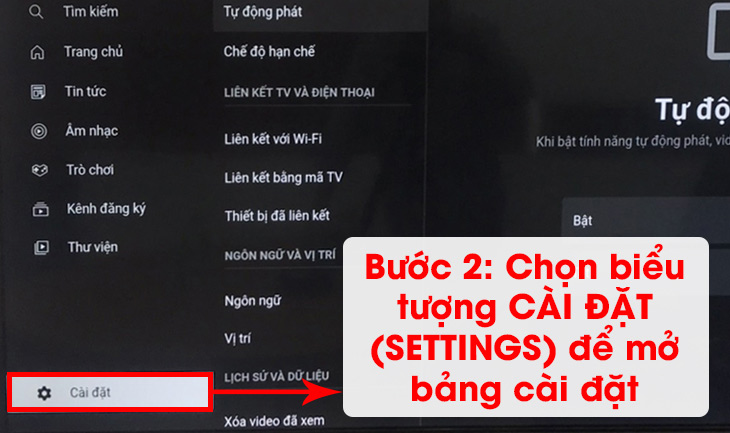
- Bước 3: Nhấn chọn Đặt lại ứng dụng/Reset App.
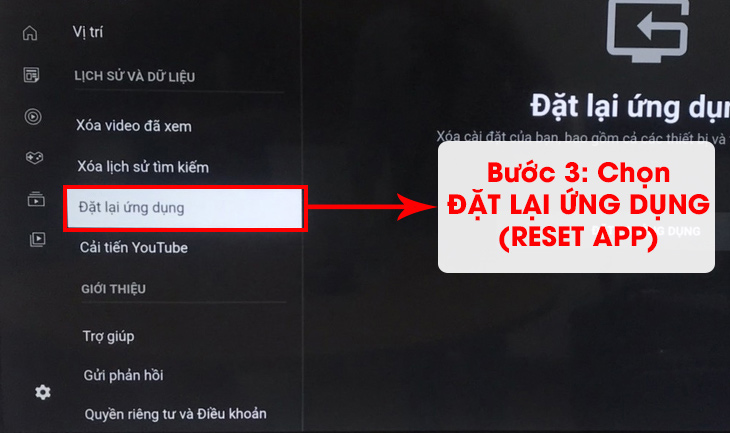
- Bước 4: Nhấn tiếp vào Đặt lại ứng dụng. Lúc này ứng dụng sẽ tự khởi động lại vào màn hình chính của YouTube.
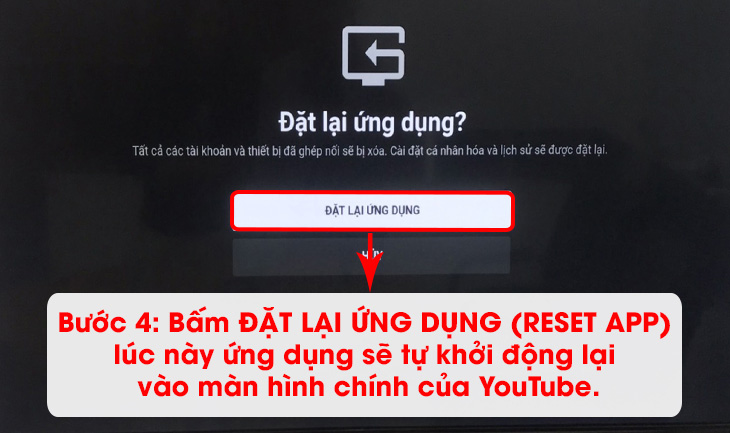
Xem thêm: Cách đăng nhập YouTube trên tivi đơn giản nhất
Cách khắc phục lỗi trên tivi Samsung không xem được YouTube
Khắc phục lỗi tivi Samsung không xem được YouTube chạy giao diện Smart Hub
- Bước 1: Nhấn chọn Menu trên điều khiển tivi Samsung.
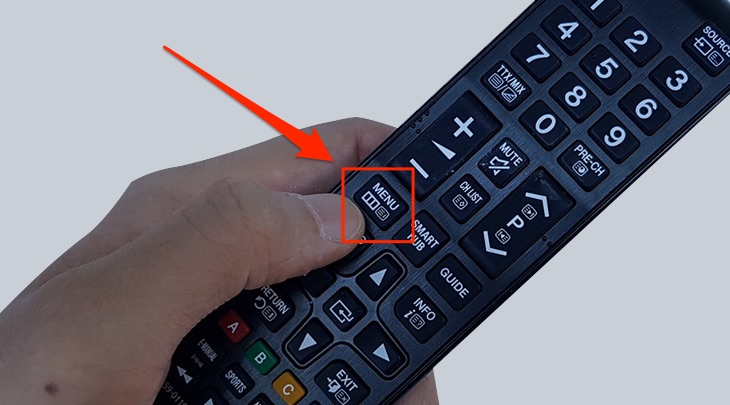
- Bước 2: Lúc này màn hình tivi sẽ hiển thị giao diện danh sách chứa các mục có thể sử dụng -> Nhấn chọn Smart Hub.
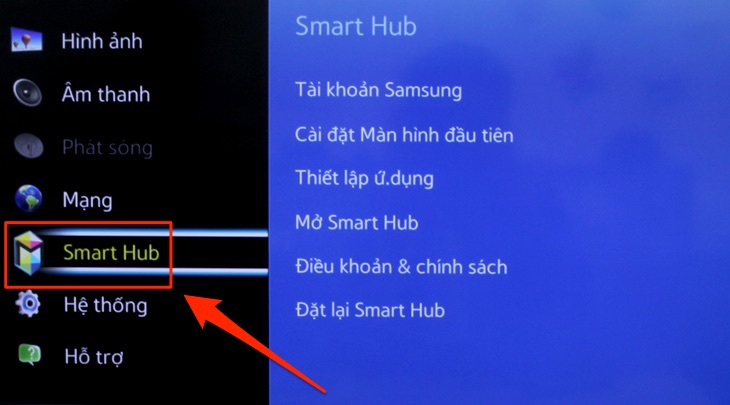
- Bước 3: Nhấn chọn Đặt lại Smart Hub -> Nhập mã PIN để xác nhận thao tác, mã PIN mặc định sẽ là 4 số 0.
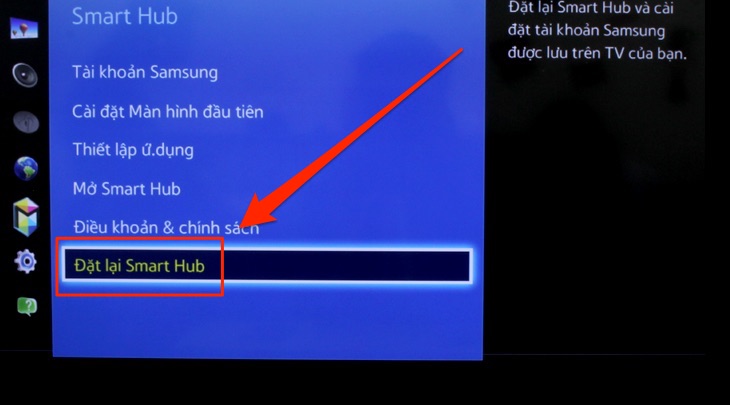
- Bước 4: Tivi sẽ đặt lại Smart Hub sau một khoảng thời gian ngắn và hoàn tất quá trình đặt lại. Khi đó, bạn có thể thoát khỏi Cài đặt -> Tắt tivi -> Khởi động lại tivi để kiểm tra xem ứng dụng YouTube đã xem được chưa.
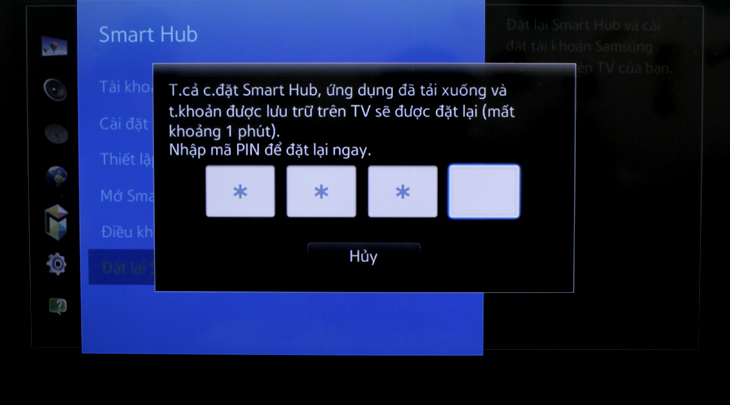
Xem thêm: Cách giải phóng, xóa bộ nhớ trên tivi Samsung từ A đến Z
Khắc phục lỗi tivi Samsung không xem được YouTube chạy hệ điều hành Tizen OS
Cách 1: Cài đặt nhanh lại ứng dụng
- Bước 1: Chọn nút có biểu tượng hình ngôi nhà trên điều khiển.
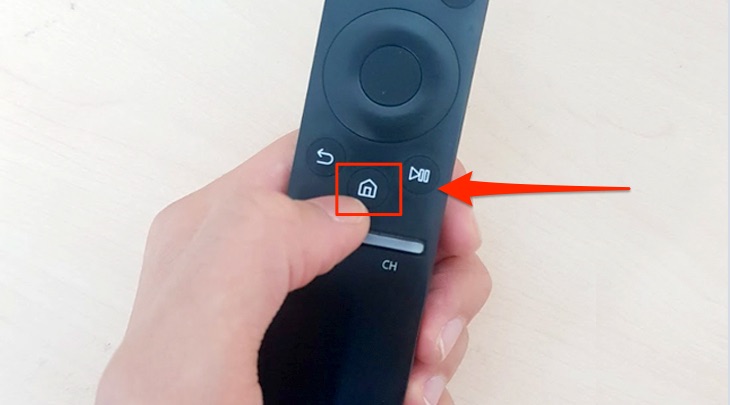
- Bước 2: Nhấn tìm và chọn mục APPS -> Nhấn tìm biểu tượng YouTube -> Nhấn giữ nút OK trên điều khiển vài giây cho hiện ra những tùy chọn nhỏ bên trong ứng dụng YouTube.
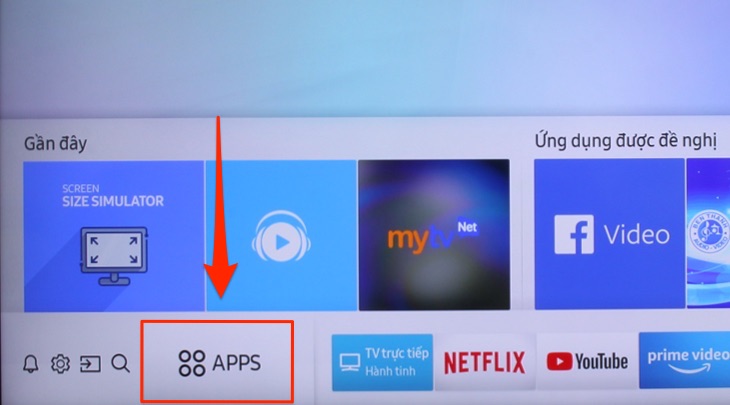
- Bước 3: Chọn Cài đặt lại rồi đợi ứng dụng tự reset tiến hành xử lý theo yêu cầu.
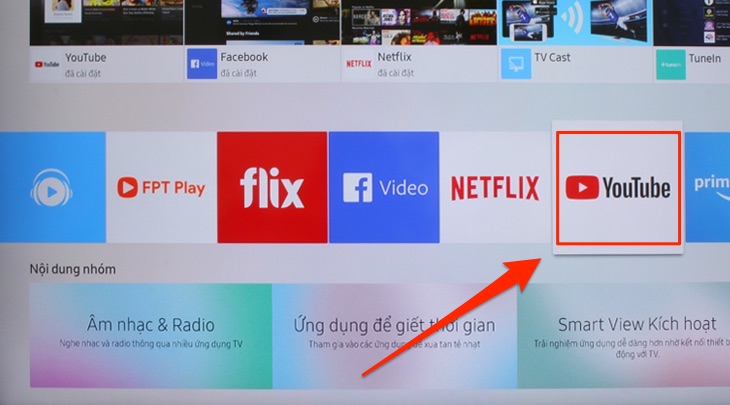
Cách 2: Khôi phục lại giao diện - Cài đặt lại Smart Hub
- Bước 1: Nhấn vào biểu tượng hình ngôi nhà để đến giao diện chính của tivi.
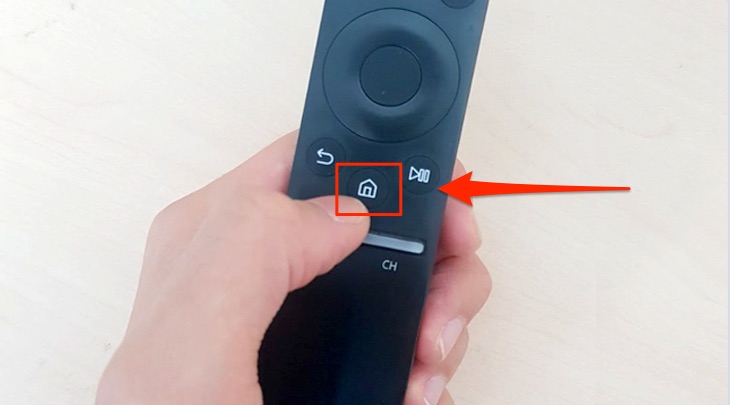
- Bước 2: Nhấn chọn mục Cài đặt (biểu tượng hình tròn răng cưa) -> Nhấn Hỗ trợ -> Nhấn chọn Tự chẩn đoán -> Nhấn chọn Đặt lại Smart Hub.
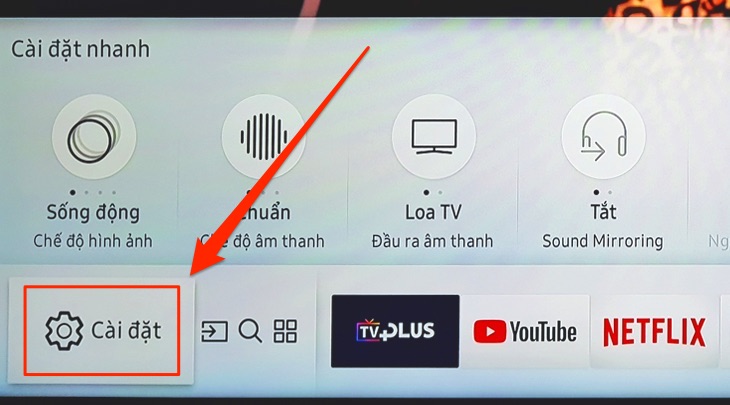
- Bước 3: Tivi sẽ yêu cầu bạn nhập mã PIN, thường mặc định là 4 số 0. Sau khi đã hoàn thành xong các bước trên, bạn hãy mở YouTube và kiểm tra lại xem đã xem được clip chưa.
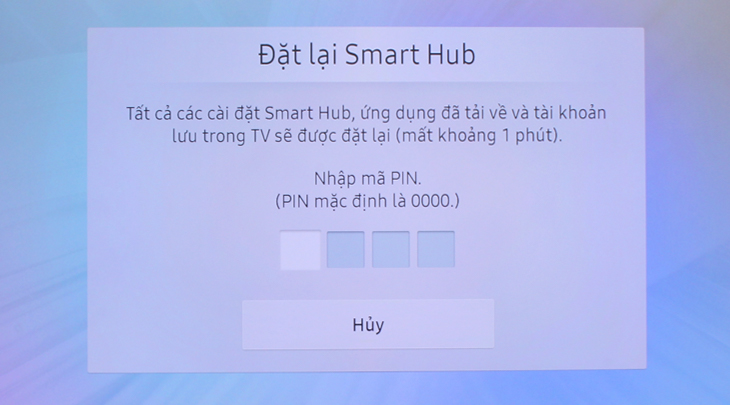
Xem thêm: Cách tắt màn hình tivi vẫn nghe nhạc YouTube
Trên đây là một số thông tin về cách xử lý lỗi không xem được YouTube trên tivi Samsung mà chúng tôi muốn chia sẻ đến bạn. META.vn mong rằng bạn đã nắm rõ và có thể tự khắc phục được lỗi trên tivi của mình. Cảm ơn bạn đã quan tâm theo dõi bài viết của chúng tôi!
Đừng quên ghé META.vn thường xuyên để tham khảo thêm nhiều kiến thức về tivi hữu ích khác bạn nhé! Hẹn gặp lại bạn trong những bài viết sau.
-
 Top 10 tivi 55 inch giá dưới 10 triệu tốt hiện nay
Top 10 tivi 55 inch giá dưới 10 triệu tốt hiện nay -
 Nên mua máy chiếu hay tivi? Loại nào tốt hơn cho bạn?
Nên mua máy chiếu hay tivi? Loại nào tốt hơn cho bạn? -
![[Đánh giá] Tivi Sharp có tốt không? Có nên mua không?](https://img.meta.com.vn/data/image/2024/04/22/tivi-sharp-co-tot-khong-700-size-191x115-znd.png) [Đánh giá] Tivi Sharp có tốt không? Có nên mua không?
[Đánh giá] Tivi Sharp có tốt không? Có nên mua không? -
 Tivi nào tốt hiện nay? 8 tiêu chí quan trọng để mua một chiếc tivi tốt
Tivi nào tốt hiện nay? 8 tiêu chí quan trọng để mua một chiếc tivi tốt -
 Kích thước tivi 50 inch của Samsung, LG và Sony
Kích thước tivi 50 inch của Samsung, LG và Sony -
 Tivi Casper của nước nào? Có tốt không? Ưu nhược điểm của tivi Casper bạn cần biết trước khi mua
Tivi Casper của nước nào? Có tốt không? Ưu nhược điểm của tivi Casper bạn cần biết trước khi mua